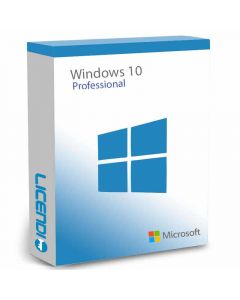Descargar iTunes para Windows: Guía Completa y Actualizada
¿Qué es iTunes y por qué necesitas descargarlo?
iTunes es un programa multimedia desarrollado por Apple que permite gestionar y reproducir música, vídeos, podcasts y otros contenidos digitales. Aunque originalmente fue diseñado para usuarios de Mac, iTunes está disponible para Windows, proporcionando una solución integral para la gestión de tus archivos multimedia. Descargar iTunes para Windows te permitirá sincronizar tus dispositivos Apple, comprar música, películas y series, y acceder a Apple Music.


Ventajas de usar iTunes en Windows
Gestión de Música. Organiza y crea listas de reproducción de manera sencilla.
Sincronización. Sincroniza tu iPhone, iPad o iPod con tu PC.
Tienda de iTunes. Accede a una amplia variedad de música, películas y más.
Apple Music. Disfruta de millones de canciones a través del servicio de streaming.
Biblioteca Multimedia. Almacena y reproduce tus archivos multimedia desde un solo lugar.
Compra licencias de Windows legales en Licendi
Antes de comenzar con la descarga de iTunes para Windows, es importante tener un sistema operativo legal y actualizado. En Licendi, ofrecemos licencias de Windows auténticas a precios competitivos, garantizando que tu PC funcione de manera segura y eficiente. Visita nuestra tienda para obtener la mejor oferta en software legal y optimiza tu experiencia digital desde el primer momento.
Cómo descargar iTunes para Windows
Requisitos del sistema
Antes de descargar iTunes para Windows, asegúrate de que tu PC cumple con los siguientes requisitos mínimos:
Sistema Operativo. Windows 7 o posterior.
Procesador. Procesador Intel o AMD a 1 GHz con soporte SSE2.
Memoria RAM. 512 MB de RAM.
Espacio en Disco. 400 MB de espacio libre en el disco duro.
Resolución de Pantalla. 1024x768 o superior.
Conexión a Internet. Requerida para acceder a la tienda de iTunes y Apple Music.
Paso a paso para descargar iTunes para Windows
Visita el sitio web oficial de Apple. Abre tu navegador web y dirígete a la página de descarga de iTunes.
Selecciona la versión adecuada. Asegúrate de elegir la versión de iTunes que es compatible con tu sistema operativo Windows.
Descarga el instalador. Haz clic en el botón de descarga para obtener el archivo de instalación de iTunes.
Ejecuta el instalador. Una vez descargado, abre el archivo para iniciar el proceso de instalación.
Sigue las instrucciones. El asistente de instalación te guiará a través de los pasos necesarios para completar la instalación.
Inicia iTunes. Después de la instalación, abre iTunes y sigue las indicaciones para configurar tu biblioteca y cuenta.
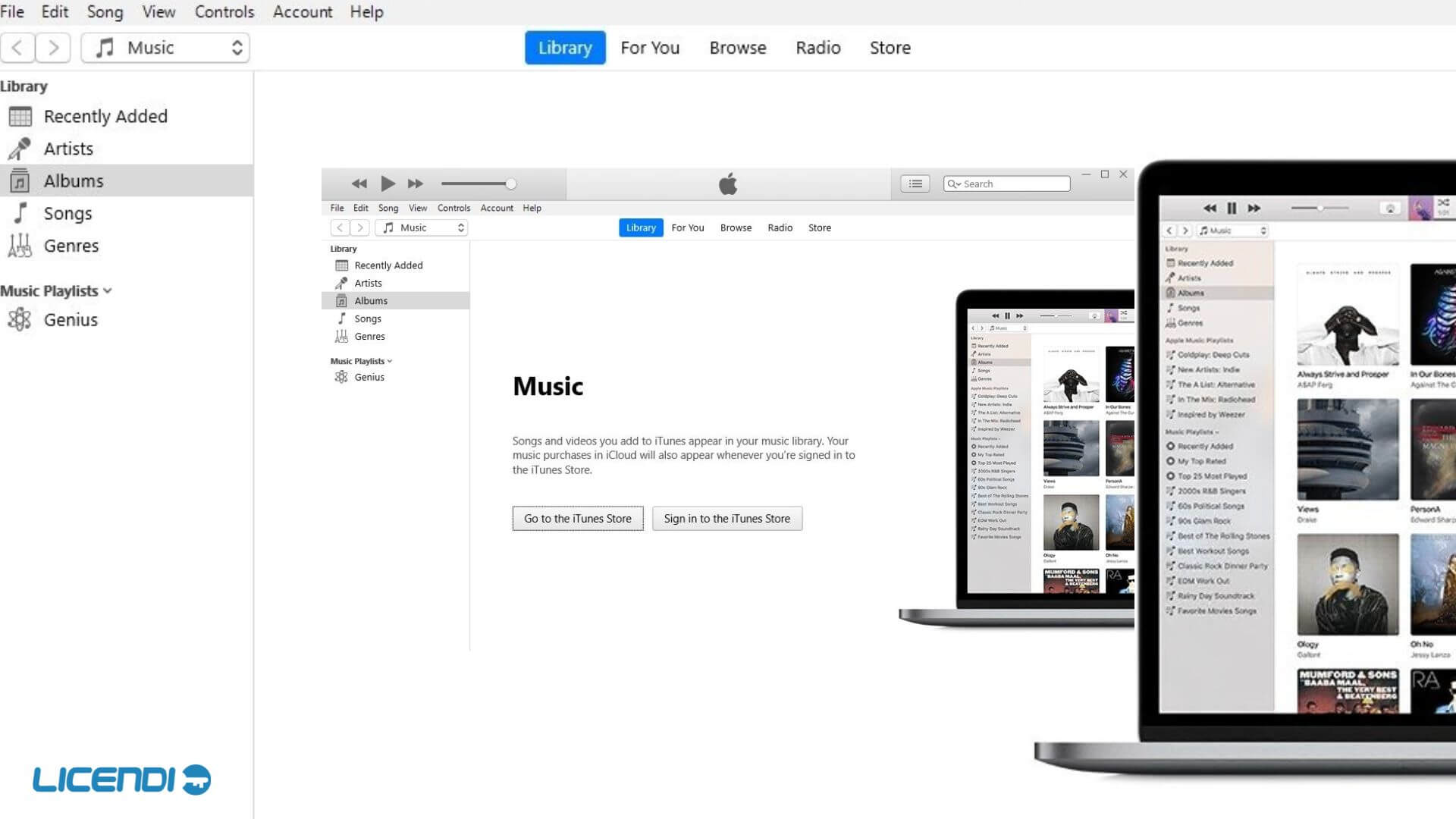
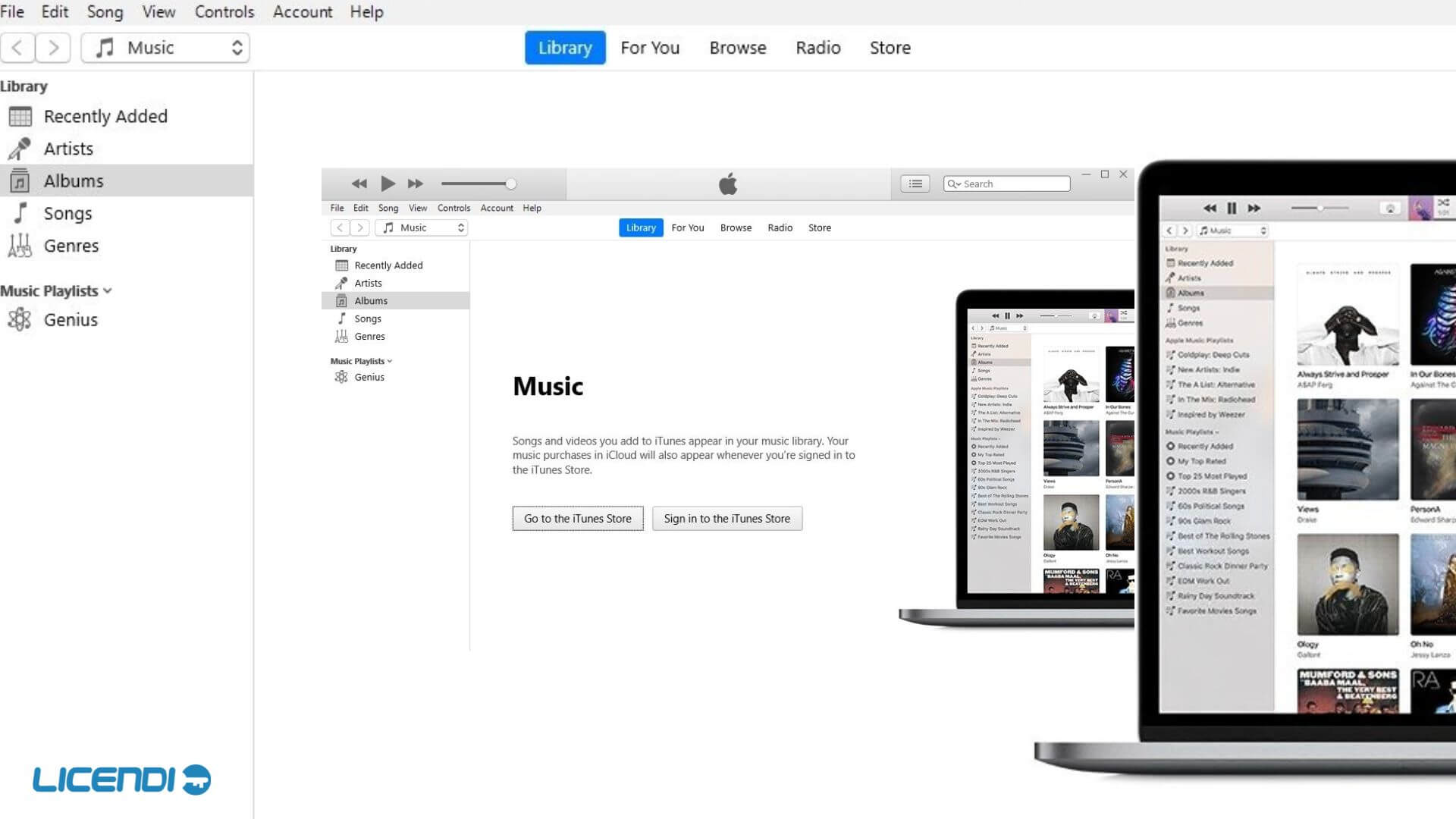
Solución de problemas comunes al descargar iTunes para Windows
Error durante la instalación
Si encuentras problemas durante la instalación de iTunes, asegúrate de tener derechos de administrador en tu PC y verifica que tu sistema cumpla con los requisitos mínimos. También, desactiva temporalmente el software antivirus que pueda estar interfiriendo con la instalación.
iTunes no se abre después de la instalación
Si iTunes no se abre después de la instalación, intenta reiniciar tu computadora. Si el problema persiste, desinstala iTunes y vuelve a instalarlo desde el sitio web oficial de Apple.
Problemas de sincronización con dispositivos Apple
Si tienes problemas para sincronizar tus dispositivos Apple con iTunes en Windows, verifica que estás utilizando el cable USB original y que tienes la última versión de iTunes instalada. Además, asegúrate de que tu dispositivo Apple esté desbloqueado y autorizado para conectarse con tu PC.
Consejos y trucos para aprovechar al máximo iTunes en Windows
Organiza tu biblioteca musical
Una de las mejores características de iTunes es su capacidad para organizar grandes bibliotecas de música. Utiliza las opciones de clasificación y filtrado para mantener tu colección ordenada. Puedes crear listas de reproducción personalizadas y utilizar las listas de reproducción inteligentes que se actualizan automáticamente según los criterios que configures.
Apple Music en iTunes
Si eres suscriptor de Apple Music, puedes acceder a millones de canciones directamente desde iTunes. Asegúrate de explorar las recomendaciones personalizadas y las listas de reproducción curadas para descubrir nueva música. También puedes descargar canciones para escucharlas sin conexión.
Respaldos y transferencias
iTunes permite realizar copias de seguridad de tus dispositivos Apple. Esto es especialmente útil para mantener tus datos seguros y transferir información cuando cambias de dispositivo. Para hacer una copia de seguridad, conecta tu dispositivo, selecciona el ícono del dispositivo en iTunes y elige "Realizar copia de seguridad ahora".
Conclusión
Descargar iTunes para Windows es una excelente opción para aquellos que desean gestionar su música, sincronizar dispositivos Apple y acceder a contenido multimedia desde su PC. Siguiendo los pasos y consejos proporcionados en esta guía, podrás instalar y utilizar iTunes de manera efectiva. No olvides visitar la tienda de iTunes y explorar todo lo que este versátil programa tiene para ofrecer. ¡No esperes más y comienza a disfrutar de todas las ventajas de descargar iTunes para Windows hoy mismo!
Preguntas frecuentes sobre la descarga de iTunes para Windows
¿Es gratuito descargar iTunes para Windows?
Sí, iTunes es gratuito. Puedes descargar iTunes para Windows sin ningún costo desde el sitio web oficial de Apple.
¿Puedo usar iTunes en versiones antiguas de Windows?
iTunes es compatible con Windows 7 y versiones posteriores. Si estás utilizando una versión anterior de Windows, no podrás instalar la versión más reciente de iTunes.
¿Necesito una cuenta de Apple para usar iTunes?
Aunque no necesitas una cuenta de Apple para reproducir tus archivos multimedia en iTunes, necesitarás una para comprar música, acceder a Apple Music y sincronizar tus dispositivos Apple.
¿Cómo actualizo iTunes en Windows?
Para mantener iTunes actualizado, abre el programa y ve al menú de "Ayuda". Selecciona "Buscar actualizaciones" y sigue las instrucciones para instalar la versión más reciente.